شما اینجا هستید
آدرس IP سرور DNS: 8.8.4.4
8.8.4.4 آدرس IP یک سرور DNS است که متعلق به Google LLC - California است. در ادامه اطلاعات دقیق تری از این آدرس DNS برای مرجع شما آورده شده است.
محتوا:
- 8.8.4.4 چیست؟
- 8.8.4.4 در کدام منطقه و شهری قرار دارد؟
- ارائه دهنده سرور 8.8.4.4 کیست؟
- قابلیت اطمینان 8.8.4.4 چقدر است؟
- چگونه تست قابلیت اطمینان 8.8.4.4 را انجام دهیم؟
- چگونه بررسی کنم که آیا آدرس سرور DNS من 8.8.4.4 است؟
- چگونه آدرس سرور DNS خود را به 8.8.4.4 تغییر دهم؟
- چگونه می توان از مدیر 8.8.4.4@ مطلع شد؟
1. 8.8.4.4 چیست؟
8.8.4.4 یک آدرس IP سرور DNS رایگان و عمومی Google LLC است.
سرور DNS می تواند نام دامنه ها را به آدرس های IP تبدیل کند که به راحتی توسط شبکه قابل شناسایی باشد، به طوری که کاربران برای دسترسی به وب سایت مورد نظر در هنگام گشت و گذار در اینترنت، به جای وارد کردن آدرس های IP طولانی عددی، فقط باید نام دامنه را وارد کنند.
پس از تنظیم آدرس سرور DNS روی 8.8.4.4، دستگاه کاربر می تواند به سرور DNS Google LLC متصل شود.
همانطور که در شکل زیر نشان داده شده است، عدد را می توان به صورت باینری، اعشاری، هگزادسیمال و غیره نمایش داد که اعشار رایج ترین است.
 شرح آدرس IP در دودویی، اعشاری و هگزادسیمال
شرح IP آدرس کلاس A/B/C/D/E و شناسه شبکه، شناسه میزبان
شرح آدرس IP در دودویی، اعشاری و هگزادسیمال
شرح IP آدرس کلاس A/B/C/D/E و شناسه شبکه، شناسه میزبان
توجه :
- یک آدرس IP صحیح دارای 4 شماره است و با نقطه متصل می شود، مثلاً فقط 3 شماره در 8.8.4 وجود دارد و 5 شماره در 8.8.4.4.1، آنها آدرس IP صحیح نیستند.
- اندازه 4 عدد اعشاری از 0 تا 255 متغیر است. اگر هر عددی از این محدوده بیشتر شود، مانند 8.8.4.256، آدرس IP صحیحی نیست.
- گاهی اوقات، نقطه با فاصله یا خط تیره جایگزین می شود، به عنوان مثال 8-8-4-4,8 8 4 4، اما به طور کلی با نقطه نشان داده می شود، به عنوان مثال 8.8.4.4.
اگر می خواهید درباره آدرس IP اطلاعات بیشتری کسب کنید، لطفاً بررسی کنید: آدرس IP چیست؟
2. 8.8.4.4 در کدام منطقه و شهری قرار دارد؟
بیایید ابتدا یک پاسخ ساده بدهیم: IP 8.8.4.4 در Mountain View, کالیفرنیا, ایالات متحده آمریکا قرار دارد.
- طول جغرافیایی شهر: -122.08421325684 درجه
- عرض جغرافیایی شهر: 37.422401428223 درجه
لطفاً توجه داشته باشید که دادههای بالا فقط طول و عرض جغرافیایی Mountain View، کالیفرنیا، ایالات متحده آمریکا است، نه موقعیت جغرافیایی دقیق کاربر یا دستگاه IP.
در برخی جزئیات، ما موقعیتیابی یک آدرس IP در سطح شهر را با مقایسه دادهها از منابع متعدد و ابزارهای فنی به دست میآوریم.
| این اطلاعات موقعیت جغرافیایی به دست آمده از نقشه با توجه به بعد عرض جغرافیایی است. این سایت نمی تواند تضمین کند که هیچ خطایی وجود ندارد و نتایج فقط برای مرجع هستند. این داده در آدرس زیر به روز می شود: 2022-08-10 08:17:36 UTC | |
| محل مرجع: | Mountain View, CA, USA |
| مکان نامگذاری شده است: | 750 N Shoreline Blvd, Mountain View, CA 94043, USA |
| آدرس خیابان: | 750 N Shoreline Blvd #71, Mountain View, CA 94043, USA |
| car_repair: | 790 N Shoreline Blvd, Mountain View, CA 94043, USA |
| کد پستی: | Mountain View, CA 94043, USA |
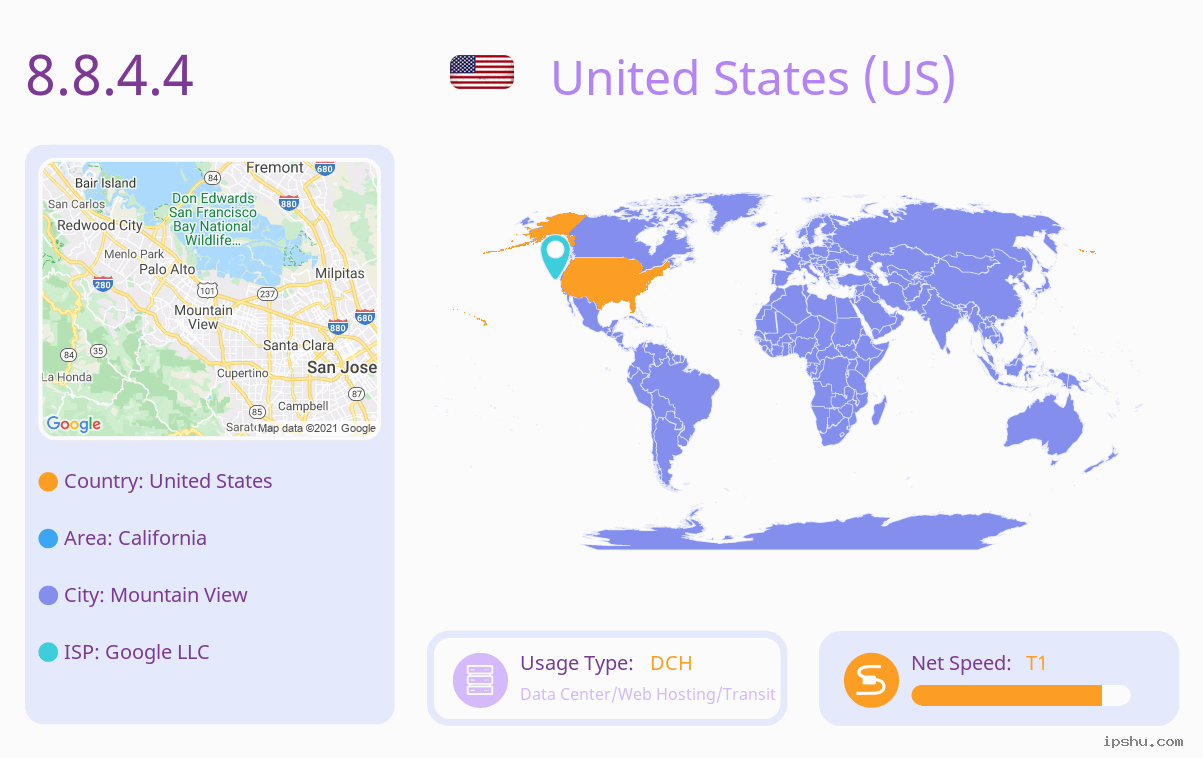 جدول معنی نماد / تصویر
جدول معنی نماد / تصویر
توجه : با توجه به صحت این داده ها، به دلیل تخصیص آدرس IP و تنوع و عوامل دیگر، بالاترین نرخ استاندارد دقت مکان IP در سطح شهر در صنعت به سختی می تواند به بیش از 80٪ برسد و برخی از وب سایت ها یا مشاغل ادعا می کنند که دقت آنها نرخ به 95٪ یا بیشتر می رسد بسیار معتبر نیستند.
البته، رسیدن به دقت مکان آدرس IP کلی به بیش از 80٪ دشوار است، به این معنی نیست که دقت موقعیت یابی 8.8.4.4 نیز 80٪ است. کاربران میتوانند دادههای چندین وبسایت را مقایسه و تأیید کنند، و همچنین آزمایشهای سرعت شبکه را انجام دهند یا از راههای دیگری برای بهبود میزان دقت استفاده کنند.
مقالات بیشتر
3. ارائه دهنده سرور 8.8.4.4 کیست؟
ارائه دهنده سرور 8.8.4.4 Google LLC است.
Google LLC برای دسته ای از آدرس های IP از یک رجیستری اینترنتی منطقه ای (RIR) درخواست داد و سپس آدرس IP 8.8.4.4 را به سروری که در Mountain View, کالیفرنیا, ایالات متحده آمریکا قرار داشت اختصاص داد.
در اینجا لیست و اطلاعات تماس ارائه دهندگان سرور DNS در کشورهای مختلف آمده است. برای مشاهده کلیک کنید:
4. قابلیت اطمینان 8.8.4.4 چقدر است؟
طبق آزمایش ما، قابلیت اطمینان 8.8.4.4 100% است.
این سایت معتقد است که سرورهای DNS برای دستیابی به سطح بالایی از قابلیت اطمینان باید حداقل سه معیار را داشته باشند: تجربه مرور سریعتر، امنیت بالاتر و نتیجه دقیق بدون تغییر مسیر.
5. چگونه تست قابلیت اطمینان 8.8.4.4 را انجام دهیم؟
این سایت از دستور dig و nslookup برای تست قابلیت اطمینان 8.8.4.4 به صورت روزانه استفاده می کند و نتایج سه ماه گذشته را حفظ می کند تا اعتبار جامع 8.8.4.4 را بدست آورد. آخرین زمان تشخیص 2024-04-22 18:43:06 است.
اگر به تست قابلیت اطمینان DNS علاقه مند هستید، می توانید از ابزار تشخیص برای تست توسط خودتان نیز استفاده کنید.
برای دانلود برنامه DNS Benchmark برای تست قابلیت اطمینان کلیک کنید.
6. چگونه بررسی کنم که آیا آدرس سرور DNS من 8.8.4.4 است؟
گاهی اوقات، کامپیوتر ما به دلیل پیکربندی اشتباه آدرس DNS قادر به دسترسی به اینترنت نخواهد بود. در این زمان، باید DNS دستگاه اینترنتی مورد استفاده برای بررسی را بدانیم. بنابراین، چگونه آدرس سرور DNS را پیدا کنیم؟ می توانید روش ها را دنبال کنید.
روی کامپیوتر
سیستم ویندوز
روش 1: برای مشاهده آدرس های DNS به Network and Sharing Center بروید- کنترل پنل را باز کنید و "Network and Sharing Center" را پیدا کنید.
- برای مشاهده شبکه متصل فعلی، روی «مشاهده وضعیت شبکه و وظایف» در زیر «مرکز شبکه و اشتراکگذاری» کلیک کنید.
- روی شبکه متصل کلیک کنید و روی "جزئیات" در رابط پاپ آپ کلیک کنید تا اطلاعات دقیق شبکه فعلی را مشاهده کنید.
- در پانل جزئیات، می توانید آدرس DNS رایانه خود را مشاهده کنید.
 روش 2: از دستور برای مشاهده آدرس DNS استفاده کنید
روش 2: از دستور برای مشاهده آدرس DNS استفاده کنید
- روی کلید ترکیبی Windows+R کلیک کنید تا پنجره اجرای دستور باز شود.
- "cmd" را در پنجره فرمان وارد کنید و روی "OK" کلیک کنید.
- در پنجره باز فرمان "cmd"، "ipconfig /all" را وارد کرده و Enter را فشار دهید.
- در اطلاعات برگشتی، می توانید متوجه شوید که DNS کامپیوتر شما در سمت راست گزینه DNS server نمایش داده شده است.

روی تلفن همراه
آیفون
- گوشی خود را به WIFI وصل کنید و تنظیمات را باز کنید.
- در رابط تنظیمات، WLAN را انتخاب کنید و لیست شبکه های قابل اتصال را بررسی کنید.
- برای مشاهده جزئیات شبکه فعلی خود، روی WIFI متصل کلیک کنید.
- گزینه DNS را پیدا کنید و روی "Configure DNS" کلیک کنید تا آدرس سرور DNS خود را مشاهده کنید.
 اندروید
اندروید
- گوشی خود را به WIFI وصل کنید و تنظیمات را باز کنید.
- در رابط تنظیمات، WLAN را انتخاب کنید و لیست شبکه های قابل اتصال را بررسی کنید.
- برای مشاهده جزئیات شبکه فعلی خود، روی WIFI متصل کلیک کنید.
- روی تنظیمات IP کلیک کنید و "static" را انتخاب کنید تا آدرس سرور DNS فعلی خود را مشاهده کنید.

آدرس DNS در مورد فوق 192.168.100.1 است که به طور پیش فرض از دروازه روتر استفاده می کند. در اینجا نحوه بررسی آدرس DNS روتر خود آورده شده است.
روی روتر
- آدرس IP ورود روتر را در نوار آدرس مرورگر وارد کنید، مانند 192.168.100.1 (IP لاگین مارک های مختلف روترها ممکن است متفاوت باشد) و سپس نام کاربری و رمز عبور را برای ورود وارد کنید.
- پس از ورود به رابط مدیریت روتر، روی "اینترنت" کلیک کنید.
- در رابط اینترنت، می توانید آدرس DNS روتر خود را مشاهده کنید. اگر آدرس DNS مشخصی وجود ندارد و شما انتخاب می کنید که آن را به صورت پویا از ISP دریافت کنید، باید ISP سطح بالایی را پیدا کنید تا آدرس DNS خود را بدانید.

7. چگونه آدرس سرور DNS خود را به 8.8.4.4 تغییر دهم؟
همانطور که در سوال قبل گفته شد، گاهی اوقات به دلیل پیکربندی اشتباه آدرس سرور DNS، کامپیوتر ما قادر به دسترسی عادی به اینترنت نخواهد بود. در این زمان باید DNS را اصلاح کنیم. توصیه می شود از DNS پیش فرض ارائه دهنده خدمات شبکه فعلی خود یا DNS عمومی ارائه شده توسط ارائه دهندگان خدمات شبکه معروف مانند Google و Baidu استفاده کنید. روش اصلاح به شرح زیر است.
روی کامپیوتر
سیستم ویندوز- کنترل پنل را باز کنید و "Network and Sharing Center" را پیدا کنید.
- برای مشاهده شبکههای متصل فعلی، روی «مشاهده وضعیت شبکه و وظایف» در زیر «مرکز شبکه و اشتراکگذاری» کلیک کنید.
- روی شبکه ای که به آن متصل هستید کلیک کنید و وضعیت شبکه فعلی را بررسی کنید.
- برای رفتن به پنجره WLAN Properties روی "Properties" کلیک کنید.
- روی "پروتکل اینترنت نسخه 4 (TCP/IPv4)" کلیک کنید و سپس روی "Properties" کلیک کنید تا آن را پیکربندی کنید.
- گزینه DNS server را پیدا کنید و DNS ترجیحی را به 8.8.4.4 تغییر دهید، آدرس DNS جایگزین را به آدرس مربوطه یا آدرس های دیگر تغییر دهید و در نهایت روی "OK" کلیک کنید تا تنظیمات اعمال شوند.

روی تلفن همراه
آیفون
- گوشی خود را به WIFI وصل کنید و تنظیمات را باز کنید.
- در رابط تنظیمات، WLAN را انتخاب کنید و لیست شبکه های قابل اتصال را بررسی کنید.
- برای مشاهده جزئیات شبکه فعلی خود، روی WIFI متصل کلیک کنید.
- گزینه DNS را پیدا کنید و روی "Configure DNS" کلیک کنید تا آدرس سرور DNS خود را مشاهده کنید.
- برای تغییر آدرس DNS فعلی به 8.8.4.4 روی "Manual" کلیک کنید و در نهایت روی "ذخیره" کلیک کنید تا تنظیمات اعمال شوند.
 اندروید
اندروید
- گوشی خود را به WIFI وصل کنید و تنظیمات را باز کنید.
- در رابط تنظیمات، WLAN را انتخاب کنید و لیست شبکه های قابل اتصال را بررسی کنید.
- برای مشاهده جزئیات شبکه فعلی خود، روی WIFI متصل کلیک کنید.
- روی تنظیمات IP کلیک کنید و "static" را انتخاب کنید تا آدرس سرور DNS فعلی خود را مشاهده کنید. می توانید DNS ترجیحی را به 8.8.4.4 تغییر دهید و آدرس DNS جایگزین را به آدرس مربوطه یا آدرس های دیگر تغییر دهید و در نهایت روی "√" کلیک کنید تا تنظیمات ذخیره شوند.

روی روتر
- آدرس IP ورود روتر را در نوار آدرس مرورگر وارد کنید، مانند 192.168.100.1 (IP لاگین مارک های مختلف روترها ممکن است متفاوت باشد) و سپس نام کاربری و رمز عبور را برای ورود وارد کنید.
- پس از ورود به رابط مدیریت روتر، روی "اینترنت" کلیک کنید.
- در رابط اینترنت، روی "Use the following DNS server" کلیک کنید، سپس DNS اصلی را به 8.8.4.4 تغییر دهید، آدرس DNS ثانویه را به آدرس مربوطه یا آدرس های دیگر تغییر دهید و در نهایت روی "Apply" کلیک کنید تا تنظیمات اعمال شوند.

8. چگونه می توان از مدیر 8.8.4.4@ مطلع شد؟
می توانید از Whois lookup برای اطلاع از آژانس اداری یک آدرس IP و حتی شماره تلفن و سایر اطلاعات تماس مدیر استفاده کنید.

استفاده از ابزار Whois برای جستجوی 8.8.4.4 اطلاعات زیادی به دست می دهد و ما اطلاعات اصلی را به صورت زیر بیرون می آوریم:
- نمایندگی اداری: GOGL
- توضیحات:
- کشور/منطقه: US
- آدرس: 1600 Amphitheatre Parkway Mountain View CA 94043 United States
- مدیر: Google LLC
- تلفن: +1-650-253-0000
- ایمیل: network-abuse@google.com
ابزار جستجوی Whois به گونه ای طراحی شده است که به افراد اجازه می دهد در صورت بروز مشکل در شبکه، آژانس و مدیر مسئول را پیدا کنند. در حال حاضر ابزارهای Whois به طور گسترده در سطح فنی شبکه مورد استفاده قرار می گیرند، به عنوان مثال، اگر ارائه دهندگان خدمات اینترنت مخابراتی متوجه وجود مشکل شبکه شوند، می توانند سریعاً مسئول مربوطه را برای تشخیص و رسیدگی به آن مطلع کنند. علاوه بر این، در صورت سوء استفاده از منابع شبکه، مانند اسپم زیاد از یک آدرس IP خاص، می توانند با مسئول شکایات هرزنامه نیز تماس بگیرند تا به آن رسیدگی کنند.
مقالات بیشتر:
-
IP: 8.8.4.4نام میزبان: dns.googleIs Primary: 0Is IPv4: 1شماره AS: 15169سازمان ع: Google LLCReliability: 100Check Status: 1Check Time: 2024-04-22 18:43:06زمان ایجاد شد: 2022-06-23 18:22:14زمان اصلاح شده: 2024-04-22 18:43:06
 IP
IP

